Le module "Import Interactif" est une option de Mercator. Il permet de se lier à un ou plusieurs fichiers Excel/XML et d'injecter dans Mercator les articles à la demande. Ce module ne doit pas être confondu avec l'import standard de fichiers qui permet de charger dans les signalétiques l'entièreté d'un fichier en un seul bloc.
Les règles de confection du fichier Excel/XML sont identiques à celles de l'import standard.
Etape n°1
Installer le fichier de données : via le Menu "Outils > Installer Données Articles Externes", l'utilisateur pourra charger son fichier Excel/XML et le stocker dans un format adéquat dans des tables sur le serveur SQL pour une utilisation future. Cette opération vérifie la cohérence du fichier (idem import standard). L'utilisateur pourra stocker le fruit de cette conversion sous un nom qu'il choisit lui-même.
Etant donné que l'objet de ce fichier est la création de nouveaux articles, la colonne S_MODELE est obligatoire. La première colonne doit être S_ID, S_CLE1, S_CLE2 ou S_CLE3.
A la fin de cette installation, Mercator propose de mettre à jour les articles inclus dans le fichier importé et se trouvant déjà dans le signalétique de Mercator.
Etape n°2
Via le menu "Gestion > Insérer Article Externe", l'utilisateur pourra sélectionner un article du fichier externe. Cette recherche se fait, soit de façon indexée (rapide) sur la première colonne, soit avec les jokers *? sur un champ au choix. Une fenêtre de type "browse" permet de choisir l'article librement.
Si un document est en cours (vente ou achat), l'article est aussi ajouté à ce document.
Le raccourci-clavier sur ce point de menu peut être paramétré via "Outils > Options > Encodages".
Les fichiers externes sont donc matérialisés sous forme de 2 tables sur le serveur SQL :
- STOCK_IMP_nom_libre
- ARTFOU_IMP_nom_libre
La seconde table n’est créée qui si des champs de ARTFOU sont importés.
Par défaut, « nom libre » est égal au nom du fichier Excel importé. Ce nom peut être changé lors de l’installation du fichier externe.
STOCK_IMP_nom_libre a la même structure que la table STOCK, mais reprend uniquement les colonnes existantes dans le fichier Excel. Il en est de même pour ARTFOU_IMP_nom_libre par rapport à ARTFOU. La structure reprend les indexes, les foreign keys éventuelles et les valeurs par défaut (les index sont essentiels pour effectuer plus tard des recherches dans ces tables).
L’import, en tant que tel, est effectué par la procédure déjà existante : Sig.Import(). Cela signifie que l’import en mode bulk est disponible (selon les limites propres à cet import).
Dans le menu "Outils", on trouve maintenant "Fichiers Articles Externes" (et non plus "Installer Fichier Articles Externes"). Cet écran permet de visualiser tous les fichiers déjà installés, d’en supprimer et d’en ajouter.
L’insertion des articles en provenance de ces fichiers externes se fait maintenant via cette boîte de dialogue ("Gestion > Insérer Articles Externes") :
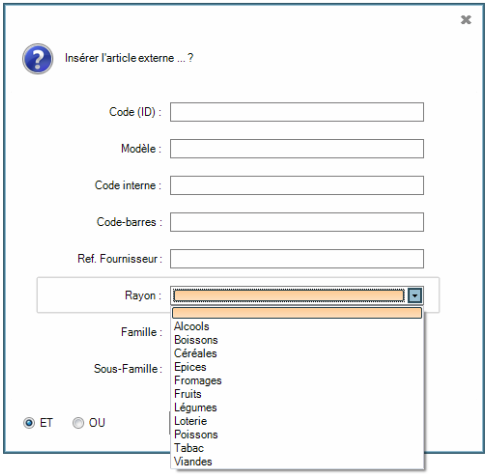
Elle présente les caractéristiques et fonctionnalités suivantes:
- Les noms de colonnes ne sont plus A, B, C, mais sont soit le nom du champ, soit un nom plus « user friendly »
- Si on passe la souris sur le nom « user friendly », on reçoit un tooltip avec le nom du champ
- Dans les textbox, on a les mêmes conventions d’encodage qu’en mode filtrage de signalétique
- = début de clé
- Clé : recherche occurrence
- … : recherche between
- Il y a des combo pour les rayons, familles, sous-familles, types de gamme et énumérés de gamme. Ces combo sont synchronisés entre eux. (Ex. Rayon -> Familles)
- On a la possibilité de faire une recherche en cumulant les critères par la condition « Et » ou « Ou »
- Si on n'encode aucun critère, Mercator demande si on veut voir l’entièreté du fichier (le nombre de record renvoyé ne posera pas de problème : cfr. paging ci-dessous)
La sélection de l'enregistrement souhaité se fait ensuite dans une fenêtre avec grille et présentant si nécessaire un système de pagination. Cette pagination fonctionne de façon identique à celle en place dans les listes de parcours des signalétiques.
Depuis la version 11.0
L'option "Insérer article externe : supprimer article inséré" (id = IMP_DELORI) permet de déterminer si l'article doit être supprimé de la table externe après insertion dans un document.
- OUI : l'article sera supprimé
- NON : l'article ne sera pas supprimé
- ASK-CHECKED : une case à cocher permettant la suppression sera affichée et sera cochée par défaut
- ASK-UNCHECKED : une case à cocher permettant la suppression sera affichée et sera décochée par défaut
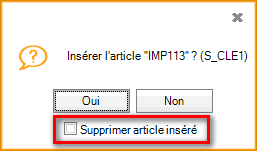
Depuis la version 11.0
L'option "Insertion article externe : sélection multiple" (id = IMP_MULTI) permet de sélectionner plusieurs articles dans l'écran de sélection. Cette sélection multiple se fait via CTRL clic. Une fois la sélection effectuée, il faut cliquer sur le bouton OK ou appuyer sur ENTER.